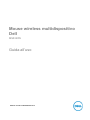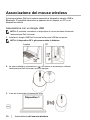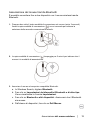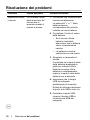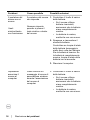Dell Multi Device Wireless Mouse MS5320W Guida utente
- Tipo
- Guida utente

Modello normativo: MS5320Wc/RG-1216
Mouse wireless multidispositivo
Dell
MS5320W
Guida all’uso

Copyright © 2020 Dell Inc. Tutti i diritti riservati.
Dell, EMC e altri marchi sono marchi
commerciali di Dell Inc. o delle sue consociate. Altri marchi possono essere marchi commerciali
dei rispettivi proprietari.
2020 - 04
Rev. A01
Note, attenzioni e avvertenze
NOTA: Una NOTA segnala informazioni importanti che aiutano a fare
un migliore utilizzo del proprio computer.
ATTENZIONE: La dicitura ATTENZIONE indica potenziali danni
all'hardware o la perdita dei dati se non si osservano le istruzioni.
AVVERTENZA: La dicitura AVVERTENZA indica potenziali danni
materiali, lesioni personali o morte.

Contenuto
della confezione │ 3
Indice
Contenuto della confezione ....................................... 4
Funzioni ...................................................................... 5
Mouse ..................................................................................... 5
Vista dall'alto .......................................................................................... 5
Vista inferiore ......................................................................................... 6
Dell Peripheral Manager ............................................ 7
Configurazione del mouse wireless .......................... 8
Inserimento della batteria ..................................................... 8
Associazione del mouse wireless ........................... 10
Associazione con un dongle USB ..................................................... 10
Associazione del mouse tramite Bluetooth ...................................... 11
Associazione del dispositivo tre tramite Bluetooth ......................... 13
Specifiche ................................................................. 15
Risoluzione dei problemi ......................................... 16
Informazioni legali .................................................... 20

4 │
Contenuto
della confezione
Contenuto della confezione
1 Mouse wireless
2 Documenti
3 Dongle
4 Batteria AA

Funzioni
│ 5
Funzioni
Mouse
Vista dall'alto
1 Tasto sinistro
2 Tasto destro
3 Rotella di
scorrimento
4 Tasto avanti
5 Tasto indietro
6 Spie modalità di connessione
• LED bianco lampeggiante: Il dispositivo non
è collegato al computer
• LED bianco fisso: Il dispositivo è collegato al
computer
• LED giallo lampeggiante: La batteria del
dispositivo è scarica
7 Tasto modalità di connessione
8 Etichetta PPID

6 │
Funzioni
Mouse
Vista inferiore
1 Sensore ottico
2 Interruttore di alimentazione

Dell
Peripheral Manager │ 7
Dell Peripheral Manager
Il software Dell Peripheral Manager consente di eseguire le seguenti
operazioni:
Assegnare tasti di scelta rapida del programma ai pulsanti o ai tasti
programmabili del dispositivo tramite la scheda Azione.
Visualizzare le informazioni sul dispositivo come la versione del firmware
e lo stato della batteria tramite la scheda Informazioni.
Aggiornare gli ultimi aggiornamenti del firmware sui dispositivi.
Associare ulteriori dispositivi tramite il dongle USB RF o direttamente al
computer tramite Bluetooth.
Per ulteriori informazioni, consultare Guida all’uso di Dell Peripheral Manager
sulla pagina del prodotto al sito
www.dell.com/support
.

8 │
Configurazione
del mouse wireless
Configurazione del mouse wireless
Inserimento della batteria
1. Individuare lo slot sul lato del coperchio del mouse. Usando il polpastrello, aprire il
coperchio.
2. Rimuovere il dongle USB dal relativo scomparto.
3. Inserire la batteria AA nel vano batterie.

Configurazione
del mouse wireless │ 9
4. Riporre il coperchio del mouse.
5. Far scorrere l'interruttore di alimentazione verso il basso per accendere il mouse.
NOTA: Assicurarsi che la distanza tra il computer e il mouse sia entro dieci metri.

10 │
Associazione
del mouse wireless
Associazione del mouse wireless
Il mouse wireless Dell può essere associato a dispositivi tramite USB e
Bluetooth. È possibile associare e passare tra un laptop, un PC e un
dispositivo mobile
Associazione con un dongle USB
NOTA: È possibile connettere un dispositivo al mouse wireless utilizzando
l'associazione Dell Universal.
1. Installare il dongle USB Dell Universal sulla porta USB del computer.
NOTA: Il dispositivo RF è già preassociato in fabbrica.
2. La spia modalità di connessione ( ) sul mouse si accende per indicare
l'associazione Dell Universal, quindi si spegne.
3. Il mouse è associato al dispositivo USB.
PC
Laptop
Dispositivo 1

Associazione
del mouse wireless │ 11
Associazione del mouse tramite Bluetooth
È possibile connettere fino a due dispositivi con il mouse wireless tramite
Bluetooth.
1. Premere due volte il tasto modalità di connessione sul mouse (entro 3 secondi)
finché la spia modalità di connessione ( ) non si accende per indicare la
selezione della seconda connessione Bluetooth.
2. La spia modalità di connessione ( ) lampeggia per 3 minuti per indicare che il
mouse è in modalità di associazione.
3. Associare il mouse al computer compatibile Bluetooth.
a. In Windows Search, digitare
Bluetooth
.
b. Fare clic su
Impostazioni dei dispositivi Bluetooth e di altro tipo
.
Viene visualizzata la finestra
Impostazioni
.
c. Fare clic su
Bluetooth e altri dispositivi.
Assicurarsi che il Bluetooth
sia acceso.
d. Dall'elenco di dispositivi, fare clic su
Dell Mouse.

12 │
Associazione
del mouse wireless
NOTA: Se Mouse MS5320W non si trova nell'elenco, assicurarsi che la modalità
di associazione sia abilitata sul mouse.
4. Verificare il processo di associazione sul mouse e sul dispositivo.
La seconda spia di connessione Bluetooth diventa bianca fissa per 3 secondi per
confermare che la connessione è stata stabilita, quindi si spegne. Dopo aver
associato il mouse e un dispositivo, si connettono automaticamente quando il
Bluetooth è abilitato e rientrano nella portata Bluetooth.
Dispositivo 2
Mouse Dell
MS5320W

Associazione
del mouse wireless │ 13
Associazione del dispositivo tre tramite Bluetooth
NOTA: È possibile connettere un terzo dispositivo al mouse wireless tramite
Bluetooth.
1. Premere due volte il tasto modalità di connessione sul mouse (entro 3 secondi)
finché la spia modalità di connessione ( ) non si accende per indicare la
selezione della terza connessione Bluetooth.
2. La terza spia di connessione Bluetooth ( ) inizia a lampeggiare per confermare
che la modalità di associazione è abilitata.
3. Associare il mouse al computer compatibile Bluetooth.
a. In Windows Search, digitare
Bluetooth
.
b. Fare clic su
Impostazioni dei dispositivi Bluetooth e di altro tipo
.
Viene visualizzata la finestra
Impostazioni
.
c. Fare clic su
Bluetooth e altri dispositivi.
Assicurarsi che il Bluetooth
sia acceso.
d. Dall'elenco di dispositivi, fare clic su
Dell Mouse.

14 │
Associazione
del mouse wireless
NOTA: Se Mouse MS5320W non si trova nell'elenco, assicurarsi che la modalità
di associazione sia abilitata sul mouse.
La terza spia di connessione Bluetooth diventa bianca fissa per 3
secondi per confermare che la connessione è stata stabilita, quindi si
attenua. Dopo aver associato il mouse e un dispositivo, si connettono
automaticamente quando il Bluetooth è abilitato e rientrano nella portata
Bluetooth.
Dispositivo 3
Mouse Dell
MS5320W

Specifiche
│ 15
Specifiche
Generale
Numero del modello di mouse
MS5320W
Tipo di collegamento
Tecnologia modalità duale wireless e
Bluetooth a 2,4 GHz
Sistemi operativi supportati
(2,4 GHz)
• Windows 10/8/7/XP/
• Server 2008/Server 2012
• Linux 6.x, Ubuntu, Free DOS, Neokylin,
Red Hat
• Chrome e Android
• MAC OS
Sistemi operativi supportati
(Bluetooth)
• Windows 10/8
• Chrome e Android
• MAC OS
• Linux 6.x, Ubuntu, Neokylin, Red Hat
Caratteristiche elettriche
Tensione di funzionamento
0,9 V - 1,6 V
Batteria richiesta
Una alcalina AA
Trasmissione radio
Comunicazione bidirezionale
Gamma richiesta della batteria
Fino a 10 m
Caratteristiche fisiche
Peso (senza batteria)
84 g
Dimensioni:
• Lunghezza
114,50 mm (4,51 pollici)
• Larghezza
69,70 mm (2,74 pollici)
• Altezza
41,60 mm (1,64 pollici)
Ambiente
• Operativa
Da 0°C a 40°C (da 32°F a 104°F)
• Conservazione
Da -40°C a 65°C (da -40°F a 149°F)
Umidità di conservazione
95% di umidità relativa massima;
senza condensa

16 │
Risoluzione
dei problemi
Risoluzione dei problemi
Problemi
Causa possibile
Possibili soluzioni
Impossibile usare
il mouse
Il LED bianco nella
parte superiore del
mouse non si
accende quando il
mouse è acceso
1.
Controllare che la batteria sia
inserita correttamente.
Le estremità “+” e “-” della
batteria devono
corrispondere alle polarità
indicate nel vano batterie.
2.
Controllare il livello di carica
della batteria.
• Se il mouse utilizza
batterie ricaricabili,
assicurarsi che le batterie
siano completamente
cariche.
• La batteria è scarica,
sostituirla con una nuova.
3.
Spegnere e riaccendere il
mouse.
Controllare se la spia di stato
della batteria lampeggia in
giallo per indicare che la
batteria è scarica. Se la
batteria è completamente
scarica, la spia di stato della
batteria non si accende.
4.
Assicurarsi che il dongle
USB sia collegato
direttamente al computer.
Evitare di utilizzare replicatori
di porte, hub USB e così via.
5.
Cambiare la porta USB.
Inserire il dongle USB in
un'altra porta USB del
computer.

Risoluzione
dei problemi │ 17
Problemi
Causa possibile
Possibili soluzioni
Impossibile
associare il
mouse al
computer tramite
Bluetooth
L'icona Bluetooth sul
computer non si
illumina quando si
collega il mouse al
computer.
1.
Controllare il livello di carica
della batteria.
• Se il mouse utilizza
batterie ricaricabili,
assicurarsi che le batterie
siano completamente
cariche.
• La batteria è scarica,
sostituirla con una nuova.
2.
Spegnere e riaccendere il
mouse.
Controllare se la spia di stato
della batteria lampeggia in
giallo per indicare che la
batteria è scarica. Se la
batteria è completamente
scarica, la spia di stato della
batteria non si accende.
3.
Riavviare il computer.
4.
Verificare che il sistema
operativo sia Windows
10/Windows 8/
Chrome/Android.
5.
Assicurarsi che il mouse sia
impostato su Bluetooth
Modalità Low Energy (BLE)
nel computer. Per ulteriori
informazioni, consultare la
documentazione fornita con il
computer.
6.
Spegnere e riaccendere il
Bluetooth. Modalità Low
Energy (BLE) nel computer.
Per ulteriori informazioni,
consultare la
documentazione fornita con il
computer.

18 │
Risoluzione
dei problemi
Problemi
Causa possibile
Possibili soluzioni
Il puntatore del
mouse non si
muove
I tasti
sinistro/destro
non funzionano
Il puntatore del mouse
non risponde
Nessuna risposta
quando si preme il
tasto sinistro o destro
del mouse
1.
Controllare il livello di carica
della batteria.
• Se il mouse utilizza
batterie ricaricabili,
assicurarsi che le batterie
siano completamente
cariche.
• La batteria è scarica,
sostituirla con una nuova.
2.
Spegnere e riaccendere il
mouse/la batteria.
Controllare se la spia di stato
della batteria lampeggia in
giallo dieci volte per indicare
che la batteria è scarica. Se
la batteria è completamente
scarica, la spia di stato della
batteria non si accende.
3.
Riavviare il computer.
Impossibile
associare il
mouse al
computer
Viene ricevuto un
messaggio di errore di
associazione wireless
durante l'associazione
del mouse al
computer
1.
Controllare il livello di carica
della batteria.
• Se il mouse utilizza
batterie ricaricabili,
assicurarsi che le batterie
siano completamente
cariche.
• La batteria è scarica,
sostituirla con una nuova.

Risoluzione
dei problemi │ 19
Problemi
Causa possibile
Possibili soluzioni
Impossibile
associare il
mouse al
computer
Viene ricevuto un
messaggio di errore di
associazione wireless
durante l'associazione
del mouse al
computer
2.
Spegnere e riaccendere il
mouse.
Controllare se la spia di stato
della batteria lampeggia in
giallo dieci volte per indicare
che la batteria è scarica. Se
la batteria è completamente
scarica, la spia di stato della
batteria non si accende.
3.
Riavviare il computer.
Connessione
wireless persa
Il mouse previamente
associato non
funziona più sul
computer
1.
Assicurarsi che il dongle
USB sia collegato
direttamente al computer.
Evitare di utilizzare replicatori
di porte, hub USB e così via.
2.
Cambiare la porta USB.
Inserire il dongle USB in
un'altra porta USB del
computer.

20 │
Informazioni
legali
Informazioni legali
Garanzia
Garanzia limitata e criteri per la restituzione
I prodotti Dell dispongono di una garanzia hardware limitata di tre anni. Se
acquistati insieme a un sistema Dell, disporranno della garanzia del sistema.
Per clienti negli Stati Uniti:
L'acquisto e l'uso del presente prodotto sono soggetti al contratto dell'utente
finale di Dell, che si trova sul sito
Dell.com/terms
. Il presente documento
contiene una clausola di arbitrato vincolante.
Per clienti in Europa, Medio Oriente e Africa:
I prodotti Dell venduti e utilizzati sono soggetti a diritti legali dei consumatori
nazionali vigenti, ai termini di qualsiasi contratto di vendita con il rivenditore
(applicabile tra l'utente e il rivenditore) e alle condizioni contrattuali per l'utente
finale di Dell.
Dell può inoltre fornire una garanzia hardware aggiuntiva. Per tutti i dettagli del
contratto dell'utente finale Dell e le condizioni di garanzia, visitare il sito
Dell.com
, selezionare il proprio Paese dall'elenco nella parte inferiore della
homepage e fare clic sul link "termini e condizioni" per visualizzare i termini
dell'utente finale o sul link "supporto" per i termini di garanzia.
Per clienti fuori dagli Stati Uniti:
I prodotti Dell venduti e utilizzati sono soggetti a diritti legali dei consumatori
nazionali vigenti, ai termini di qualsiasi contratto di vendita con il rivenditore
(applicabile tra l'utente e il rivenditore) e ai termini di garanzia Dell. Dell può
inoltre fornire una garanzia hardware aggiuntiva. Per tutti i dettagli dei termini
di garanzia Dell, visitare il sito
Dell.com
, selezionare il proprio Paese
dall'elenco nella parte inferiore della homepage e fare clic sul link "termini e
condizioni" o sul link "supporto" per i termini di garanzia.
-
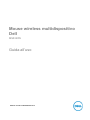 1
1
-
 2
2
-
 3
3
-
 4
4
-
 5
5
-
 6
6
-
 7
7
-
 8
8
-
 9
9
-
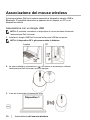 10
10
-
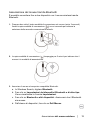 11
11
-
 12
12
-
 13
13
-
 14
14
-
 15
15
-
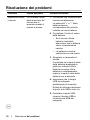 16
16
-
 17
17
-
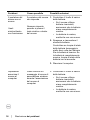 18
18
-
 19
19
-
 20
20
Dell Multi Device Wireless Mouse MS5320W Guida utente
- Tipo
- Guida utente
Documenti correlati
-
Dell Mobile Pro Wireless Mouse MS5120W Guida utente
-
Dell Premier Rechargeable Wireless Mouse MS7421W Guida utente
-
Dell Multi-Device Wireless Keyboard and Mouse Combo KM7120W Guida utente
-
Dell Premier Wireless Keyboard and Mouse KM717 Guida utente
-
Dell Premier Multi Device Wireless Keyboard and Mouse KM7321W Guida utente
-
Dell Bluetooth Mouse WM615 Guida utente
-
Dell Wireless Mouse WM126 Guida utente
-
Dell Mobile Wireless Mouse MS3320W Guida utente
-
Dell Precision 5720 AIO Manuale del proprietario
-
Dell Pro Wireless Keyboard and Mouse KM5221W Guida utente